 软件星级:3分
软件星级:3分
CAD批量打图精灵是一款高效的CAD图纸批量打印工具,软件能够自动识别正矩形图框并进行打印,不仅免去了用户复杂的操作,还可以按自己的需要轻松设置版面,操作起来非常简便。
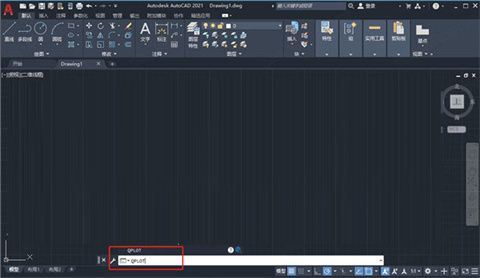
在工程制图中,往往有大量的图纸需要打印。可能是一个dwg文件里有多张图纸,或是多张图纸分散于多个dwg文件。常规的打印方法是,逐个手工框选打印,操作单调且费时费力。有没有更好的方法呢?CAD批量打图精灵应运而生,可自动快速地识别正矩形图框并打印。
智能极速图框识别。您无需对图纸做任何修改,可全自动智能极速地识别普通矩形图框,图框可以由直线、多段线、二维多段线、面域、视口、代理实体、块参照或外部参照组成。
全空间批量打印。当前/默认空间、模型空间、布局空间、模型空间+布局空间,多图模式、单图模式批量打印。
多文档批量打印。依次打开多个CAD图形文件,识别上述指定空间内的图框并打印。
多种格式文件输出。不仅能直接打印图纸,还可以将图纸转换为PDF、JPG、PNG、plt、DWF、DWFx,XPS等格式文件。
识别特定类型图纸的纸张大小。可依据横纵或固定比例识别纸张大小。
使用简单,打印选项丰富。可直接使用默认设置打印,也可设置打印范围、比例、偏移、扩展、顺序、份数以及逐份模式等功能。
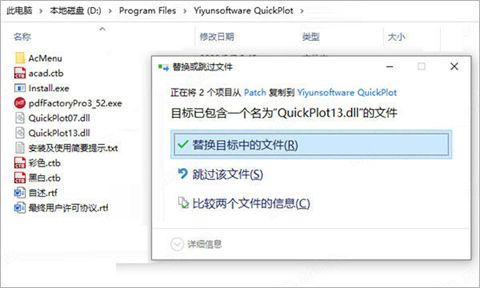
1、智能极速图框识别
您无需对图纸做任何修改,可全自动智能极速地识别普通矩形图框,图框可以由直线、多段线、二维多段线、面域、视口、代理实体、块参照或外部参照组成。
2、全空间批量打印
当前/默认空间、模型空间、布局空间、模型空间+布局空间,多图模式、单图模式批量打印。
3、多文档批量打印
依次打开多个CAD图形文件,识别上述指定空间内的图框并打印。
4、多种格式文件输出
依云CAD批量打图精灵不仅能直接打印图纸,还可以将图纸转换为PDF、JPG、PNG、plt、DWF、DWFx,XPS等格式文件。
5、自动识别A3/A4图框
识别特定类型图纸的纸张大小,可依据横纵或固定比例识别纸张大小。
6、使用简单,打印选项丰富
可直接使用默认设置打印,也可设置打印范围、比例、偏移、扩展、顺序、份数以及逐份模式等功能。
1、需安装AutoCAD。其中AutoCAD可以是:AutoCAD2007/2008/2009/2010/2011/2012/2013/2014/2015/2016/2017/2018/2019/2020/2021,32/64bit,及以其系列产品:AutoCADArchitecture、AutoCADMEP、AutoCADMap3D、AutoCADCivil3D、AutoCADElectrical、AutoCADMechanical。
2、必须安装pdfFactory3.52中文版虚拟打印机。
3、软件安装完成后打开软件,在"打印机"下拉列表里选择"pdfFactoryPro"打印机。在"纸张大小"下拉列表里选择"A3"。在"打印样式"下拉列表里选择"acad.ctb"。点击"打印"按钮,如果一切正常,即可看到打印效果。这里只作一个简单说明,用户可以参见”CAD批量打图精灵-用户手册“根据自己的需要设置相关选项。
4、如何打印多个CAD文件:
首先,请确保已经在"基本打印设置"标签下设置好了你设置切换到"多文档打印"标签下,点击"选取文件"选取您要打印的CAD图形(按住Ctrl键,您可以一次选取多个文件),选中后点"打开",您选择的文件会出现在列表里面,点击"打印"按钮可打印多个文档。
5、这款软件支持的操作系统版本:Windows2000、WindowsXP、WindowsServer2003,2008、WindowsVista、Windows7、Windows8
●打印单个CAD全部图纸
在CAD中输入“QP”,打开打图精灵,选择打印机、纸张大小,点“打印”即可开始打印。选择实体打印机则直接打印,选择“pdfFactoryPro”或"DWGToPDF.pc3"虚拟打印机则将图纸打印为PDF文件。
●打印单个CAD部分图纸
若仅想打印单个CAD中的部分图纸或图框外有其他图形,则打印范围选择“部分区域”,选择要打印的单张或多张图纸所在区域,也可仅选择外侧图框(更精确),点“部分区域打印”即可开始打印。
●将多个CAD文件转换为多个PDF
典型需求:有多个CAD文件,每个文件里有多张图纸,需将每个文件转成一个多页PDF文件,保存到图纸对应目录,PDF文件名同CAD文件名。
操作如下:打开打图精灵,打印机选“pdfFactoryPro”,勾选“打印到文件”,切换到“多文档打印标签”下,拖放带打印CAD文件到多文档打印列表,点“打印”即可开始打印即可,每打印完一个CAD文件后,打图精灵将自动保存PDF文件。
另外也可以使用"DWGToPDF.pc3"打印机,勾选“合并PDF”选项,可将单个CAD文件转换为单个多页PDF文件。
●将每页图纸转换为一个PDF文件
使用"DWGToPDF.pc3"打印机,不勾选“合并PDF”选项,可将每页图纸转换为一个PDF文件,若有多个CAD图纸,则将每个CAD文件里的多张图纸放到一个文件夹下。
●图框识别原理
软件识别图框通常本质上是识别矩形(单图模式除外),且默认设置下不考虑矩形大小都识别为图框,
若被其他矩形包含,则只识别最外层的矩形,允许矩形有一定的瑕疵,矩形可由由直线、多段线、二维多段线、面域、视口、代理实体、块参照或外部参照组成。
●确认页数和查看识别的图框及打印顺序
默认情况下,“确认页数”处于半勾选状态,当识别的图纸页数超过100页时会提示是否打印(可点确认页数后的按钮自定义规则),也可将确认页数勾选,这样总是提示确认页数。
还可勾选“标记图框”,当同时勾选“确认页数”时,识别完成后提示是否打印,点否后将仅标记图框及打印顺序而不打印,另外图框标记在非打印层不会被打印,可通过RQP命令一次性删除图框标记。
当图框识别有误时可尝试在“标准”、“快速识别”、“深度识别”三种识别模式下切换。